
Màn hình tỷ lệ 16:10 đã trở lại! Các màn hình hiển thị với tỷ lệ khung hình 16:10 hầu hết chỉ xuất hiện trên máy tính xách tay Apple trong vài năm qua, nhưng Dell hiện đang quay lại tỷ lệ này với XPS 13 9300 hoàn toàn mới. Phiên bản XPS 13 9300 mới hoạt động như thế nào? Hãy cùng nhau tìm hiểu nhé.
Dell XPS 13 mới 2020 mang ký hiệu XPS 13 9300 và nó làm mới hoàn toàn thiết kế của dòng notebook phổ biến hàng đầu của Dell trong vài năm qua. Phiên bản được đánh giá là bản được bán với giá 1499 Euro (~ $1613), tức là đắt hơn khoảng 200 Euro (~ $215) so với phiên bản trước đó. Phiên bản này được trang bị vi xử lý Intel Core i5 thế hệ thứ 10, SSD dung lượng 512GB, đủ cho hầu hết người dùng, và màn hình độ phân giải Full HD dạng matte. Điều đáng mừng là Dell đã mang màn hình tỷ lệ 16:10 trở lại.
Cấu hình phiên bản đánh giá:
- Tên: Dell XPS 13 9300 i5 FHD (Dòng XPS 13 9300)
- Bộ xử lý: Intel Core i5-1035G1
- Đồ họa: Intel UHD Graphics G1 (Ice Lake 32 EU)
- Bộ nhớ RAM: 8GB, Kênh đôi, LPDDR4-3773, được hàn chết lên mainboard.
- Màn hình: 13,4 inch, tỉ lệ 16:10, 1920×1200 pixel, 169 PPI, IPS LCD, matte.
- Lưu trữ: SSD Toshiba XG6 KXG60ZNV512G, 512GB, khả dụng 419GB
- Trọng lượng: 1.189 kg
- Giá 1499 Euro ~ 38 triệu đồng
Thiết kế XPS 13 – Bộ khung kim loại quen thuộc
Dell XPS 13 9300 sử dụng khung máy được sửa đổi hoàn toàn so với model trước đó, nhưng ngôn ngữ thiết kế vẫn rất đặc trưng của XPS. Điểm cải tiến là bàn phím gần như tràn ra sát viền (đặc biệt là ở phía dưới). Ngoài phiên bản màu đen đang được đánh giá, bạn cũng có thể mua được phiên bản màu trắng.

Cả nắp và đáy máy (mặt A và D) đều được làm bằng nhôm màu bạc, trong khi phần kê tay (mặt C) có màu đen mờ với hoa văn sợi carbon cao su quen thuộc mà chúng ta biết từ các mẫu XPS trước. Phiên bản màu trắng sử dụng sợi thủy tinh cho phần này. Nhìn chung, các vật liệu để lại ấn tượng tốt và thiết bị được hoàn thiện ở mức độ cao. Những vật liệu này giúp hạn chế tối đa việc lưu lại dấu vân tay hoặc mồ hôi trên bề mặt máy. Các bề mặt dọc theo hai bên được anot hóa và cực kỳ mịn. Độ ổn định của nắp máy rất tốt, vì không có tiếng kêu cót két và những gợn sóng trên màn hình lúc đóng mở. Tuy nhiên, có một vấn đề nhỏ khi bạn cố gắng xoay máy, nó sẽ xuất hiện tiếng ồn từ bàn di chuột. Phần này có vẻ không được gắn chặt vào phần kê tay và bên phải có vẻ sâu hơn so với mặt bằng một chút. Nó gây khó chịu cho những người thuộc chủ nghĩa hoàn hảo dù các chức năng không bị ảnh hưởng gì cả.
Không có vấn đề gì khi mở nắp bằng một tay và góc mở tối đa là khoảng 135 độ. Bản lề chính được điều chỉnh tốt và giữ cho màn hình ở vị trí cố định mà không bị nảy. Cấu trúc bản lề mới cho phép có viền dưới màn hình mỏng hơn nhiều so với trước đây.
Với vật liệu cao cấp cùng sợi carbon, XPS 13 9300 đạt tới cân nặng lý tưởng chưa tới 1,2kg, thấp hơn các đối thủ như Thinkpad X390 (1,3kg) và MacBook Pro 13 2019 (1,4kg).
Cổng kết nối – XPS 13 với ít cổng USB-C hơn
Tương tự như phiên bản trước của XPS 13, bạn chỉ có các cổng USB-C (Thunderbolt 3, PCIe x4 đầy đủ), nhưng lần này bạn chỉ nhận được hai cổng mà thôi. Dell cũng tặng bộ chuyển đổi sang USB-A trong hộp, nhưng vì một cổng dành cho việc sạc, bạn chỉ có thể sử dụng một trong hai cổng USB để cắm những gì cần thiết. Các khe cho khóa bảo mật cũng bị bỏ qua.

Chúng tôi hơi ngạc nhiên về giắc cắm âm thanh từ lúc mở bung máy, vì giắc cắm được tích hợp vào nắp dưới mà không có sợi cáp nào cả. Dĩ nhiên nó hoạt động nhờ kết nối trực tiếp, nhưng độ tin cậy lâu dài là khá khó nói trước.

Cạnh trái: USB-C với Thunderbolt 3, đầu đọc thẻ microSD.

Cạnh phải: USB-C với Thunderbolt 3, giắc cắm âm thanh 3,5 mm.
Webcam – Trên màn hình, nhưng chất lượng kém
Dell đã cố gắng để nhét webcam vào phía trên màn hình, mặc dù viền rất mỏng. Nhà sản xuất quảng cáo chất lượng webcam được cải thiện, nhưng có vẻ không phải vậy. Webcam này thường xuyên bị nhiễu hình ảnh, ngay cả trong điều kiện ánh sáng tốt. Dù webcam đủ cho các cuộc gọi Skype đơn giản, nhưng camera trước của điện thoại thông minh tầm trung còn vượt trội hơn nhiều.
Bàn phím và touchpad
Bàn phím – to nhưng ồn ào
Bàn phím đã thay đổi, và trải nghiệm gõ có vẻ khá khẩm hơn một chút. Bạn có thể nhập liệu rất thoải mái dù kể cả những văn bản khá dài. Nút nguồn được tích hợp vào góc trên bên phải của bàn phím (cùng dãy Fn), điều này có thể dẫn đến việc ấn nhầm nếu bạn định ấn phím Del ở vị trí này. Nút nguồn cũng tích hợp đầu đọc dấu vân tay, và nó hoạt động đáng tin cậy. Hạn chế lớn nhất của bàn phím này là tiếng ồn khi gõ khá lớn. Bàn phím này cũng có đèn nền LED trắng với 2 cấp độ sáng.

Bàn phím này mang lại trải nghiệm tốt hơn XPS 13 trước đây cũng như MacBook Pro 13 hiện tại (sử dụng bàn phím Butterfly) và nó tương đương với bàn phím Apple hiện tại trong MacBook Pro 16 (bàn phím Magic). Tuy nhiên, nó không cùng đẳng cấp với các máy tính xách tay dành cho doanh nhân như dòng EliteBook của HP hay ThinkPad của Lenovo.
Bàn di chuột touchpad
Touchpad của XPS 13 có kích thước 11,2×6,5 cm, một diện tích khá rộng rãi. Thao tác trượt và nhấn về cơ bản là rất tốt, nhưng thao tác kéo thả vẫn còn chưa thực sự thoải mái. Touchpad của Apple vẫn vượt trội về mặt này.
Như đã đề cập trong phần thiết kế, bàn di chuột của thiết bị được đánh giá không được gắn chặt vào khung của phần kê tay. Góc dưới bên phải sâu hơn một chút so với mặt bằng, nhưng nó không ảnh hưởng đến chức năng.
Hiển thị – XPS 13 với màn hình IPS dạng matte

Màn hình tỉ lệ 16:10 của thiết bị thử nghiệm có độ phân giải 1920 x 1200 pixel và nó có bề mặt mờ (matte). Ấn tượng về khả năng hiển thị là rất tốt. Dell quảng cáo độ sáng tối đa đạt tới 500 Nits và thậm chí thiết bị thử nghiệm đạt tới độ sáng trung bình là 590 Nits trong bài kiểm tra. Giá trị màu đen không quá cao, ở mức 0,35 khi để độ sáng cao, dẫn đến tỷ lệ tương phản rất tốt là hơn 1700:1.

Ở mức độ sáng từ 20% trở xuống, chúng ta có thể phát hiện nhấp nháy (flick) ở 2500 Hz, nhưng điều này sẽ không gây ra vấn đề. Vấn đề hở sáng gần như rất ít, và bạn chỉ thấy một chút ở 4 góc khi để màn hình hiển thị màu đen hoàn toàn. Tuy nhiên, bạn có thể nhận thấy thời gian phản hồi tương đối dài, ví dụ, bóng mờ của con trỏ. Bạn sẽ quen với điều này trong thực tế và vấn đề này xuất hiện trên nhiều máy tính xách tay có viền màn hình mỏng.
Phân tích của chúng tôi với phần mềm CalMAN chuyên nghiệp và máy quang phổ X-Rite i1 Pro 2 cho thấy màu sắc hơi chuyển sang màu vàng kết hợp với nhiệt độ màu hơi quá ấm. Độ lệch trung bình cho thang độ xám và màu sắc cũng tương đối cao. Tuy nhiên, tấm nền từ Sharp rất tốt và đặc biệt là sau khi được tinh chỉnh bằng công cụ chuyên nghiệp. Lúc này, màn hình của XPS 13 9300 đạt được độ phủ 99.3% gam màu sRGB (Argyll 3D) và 66.9% gam màu AdobeRGB. Đây sẽ là thiết bị tuyệt vời để chỉnh ảnh sRGB thương mại.
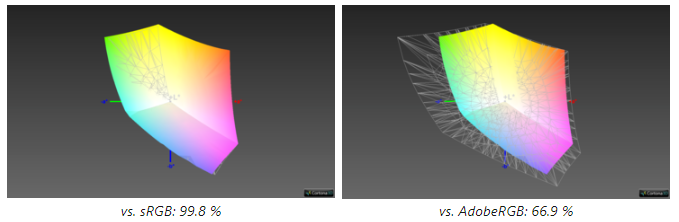
Màn hình hoàn thiện mờ rất phù hợp để sử dụng ngoài trời. Ngay cả môi trường sáng cũng không có vấn đề gì miễn là bạn có thể tránh được sự phản xạ trực tiếp từ các nguồn sáng. Chúng tôi đã hơi ngạc nhiên bởi thực tế là Dell giới hạn độ sáng khi sử dụng pin (khoảng 90 Nits). Bạn có thể điều chỉnh điều này theo hướng dẫn sau: Link
Hiệu suất – CPU kém hơn, nhưng GPU nhanh hơn
Dell bán XPS 13 ra với phần mềm Power Manager cài sẵn. Nó bao gồm các cấu hình để quản lý nhiệt độ với cài đặt mặc định “Tối ưu hóa”. Chúng tôi đã sử dụng profile này cho các bài test và đo lường dưới đây. Việc lựa chọn profile “Hiệu suất cực cao” không cải thiện điểm số trong các bài kiểm tra này.
Bộ nhớ RAM được hàn vào bo mạch chính. Nếu bạn muốn nhiều hơn RAM 8 GB LPDDR4 mặc định, bạn phải mua phiên bản với bộ xử lý Core i7. Việc muốn hơn 16GB RAM trên thiết bị là không thể, cho tới lúc này.
Bộ vi xử lý: Intel Ice Lake Core i5 (thế hệ thứ 10)
Ngoài Core i5-1035G1, bạn cũng có thể chọn phiên bản với Core i7-1065G7. Thiết bị được đánh giá sở hữu Core i5, có thể đạt tới xung nhịp 3,6 GHz hoặc 3,3 GHz khi bạn kích hoạt cả bốn lõi. Core i5 là đủ cung cấp hiệu năng tuyệt vời cho các tác vụ hàng ngày, vì vậy Core i7 không thực sự cần thiết.

Thật thú vị khi xem giải pháp làm mát hoạt động như thế nào trong một chiếc máy tính xách tay mỏng như vậy và hiệu suất CPU bạn có thể sử dụng. Dell đặt Power Limits cho bộ xử lý ở mức 46W (ngắn hạn) và 25W (dài hạn). Đây là kết quả của chúng tôi khi chạy Cinebench R15 với 25 vòng lặp.
Core i5 tiêu thụ khoảng 38 – 39W TDP khi chạy ở tốc độ tối đa 4 x 3,3 GHz, nhưng mức này chỉ có thể được duy trì trong vài giây. XPS 13 sau đó ổn định ở giới hạn 25W, vẫn đủ cho 4 x 2,5 GHz. Mức này được duy trì trong khoảng 10 phút, trước khi XPS 13 quá nóng. Tại thời điểm này, chúng ta có thể đo nhiệt độ bề mặt gần 48° C ở xung quanh phím “5” (nơi đặt CPU).
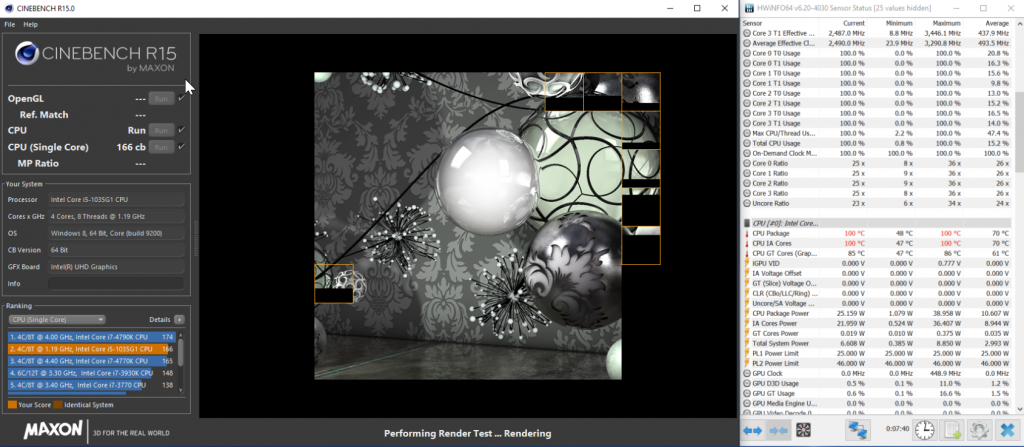
Máy tính xách tay phải giảm hiệu suất để giảm nhiệt độ. Giới hạn TDP hiện là 15W, kết quả là máy chỉ chạy ở 4 x 1,8 – 1,9 GHz. Bộ xử lý cố gắng tăng hiệu suất trong suốt quá trình thử nghiệm (20 phút tiếp theo), nhưng TDP khá ổn định ở mức 15W. Nhiệt độ bề mặt cũng thấp hơn khoảng 43° C.
Chúng ta đã quen với những biến động này từ các mẫu trước đó, nhưng XPS 13 9300 mới bị đánh bại bởi cả XPS 13 9380 và XPS 13 7390. Đây là một kết quả đáng thất vọng cho XPS 13 mới. Tất cả các đối thủ khác cũng đều nhanh hơn nó.
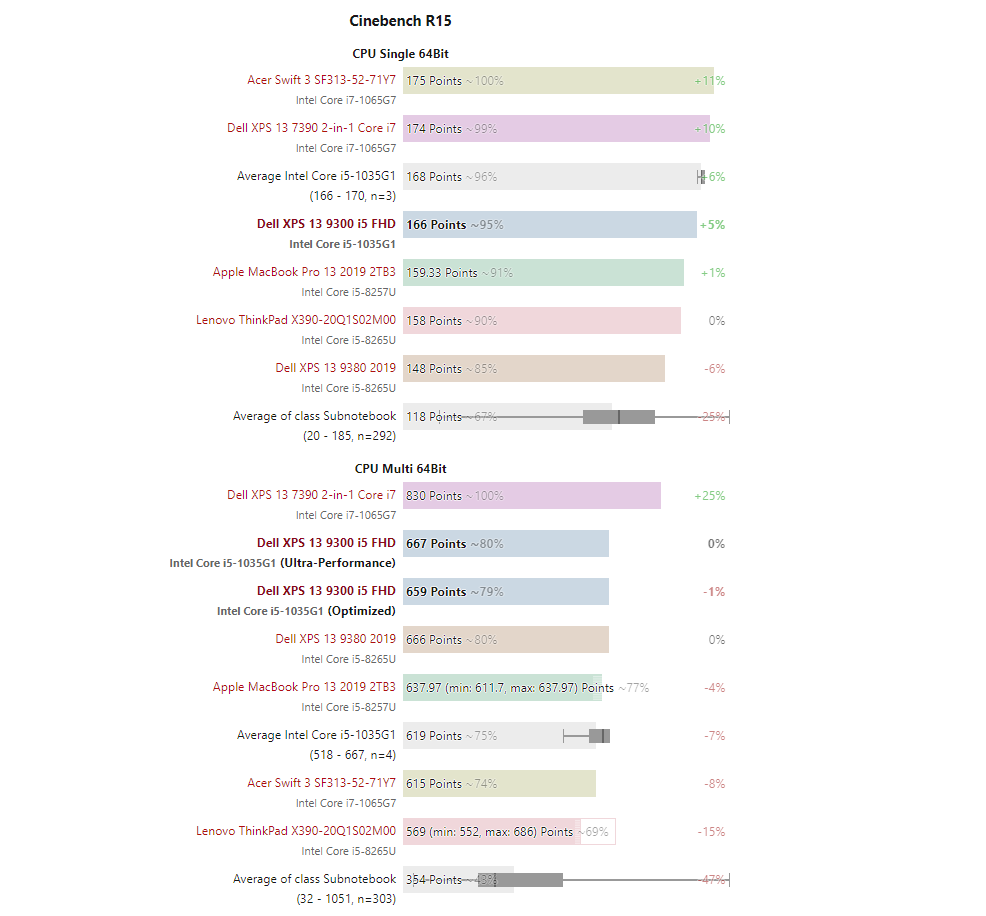
Tốc độ ổ cứng
Ấn tượng về hiệu năng tổng thể của Dell XPS 13 là rất tốt và PCIe-SSD siêu nhanh rõ ràng đóng vai trò quan trọng trong việc này. SSD được đặt bên dưới nắp kim loại và có thể được thay thế nếu cần thiết.
Tốc độ của SSD Toshiba XG6 KXG60ZNV512G trong thiết bị thử nghiệm rất ấn tượng:
- Tốc độ đọc – ghi tuần tự là 3119 – 2748 MB/s
- Tốc độ đọc – ghi 4K tuần tự là 384 – 365 MB/s
Tốc độ này giúp việc truy xuất các dữ liệu trong các tác vụ hằng ngày gần như là ngay lập tức.
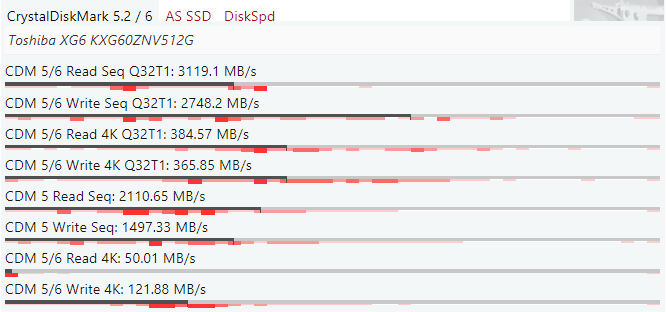
Hiệu suất GPU
Lợi thế lớn nhất của bộ xử lý Ice Lake là đồ họa tích hợp nhanh hơn. Đi cùng với CPU Core i5, bạn có được UHD Graphics G1 với 32 Đơn vị thực thi (EU)
So với XPS 13 9380 cũ, iGPU mới nhanh hơn từ 30 đến 40%, nhưng phiên bản với bộ xử lý Core i7 còn có iGPU mạnh hơn với 64 EU (Iris Plus Graphics G7), gấp đôi UHD Graphics G1. Bạn nên chọn CPU này nếu thỉnh thoảng bạn có chơi game trên XPS 13. iGPU trên bản Core i5 là đủ cho các tựa game đơn giản, nhưng các trò chơi nặng nề hơn chỉ giới hạn ở mức cài đặt thấp nhất.
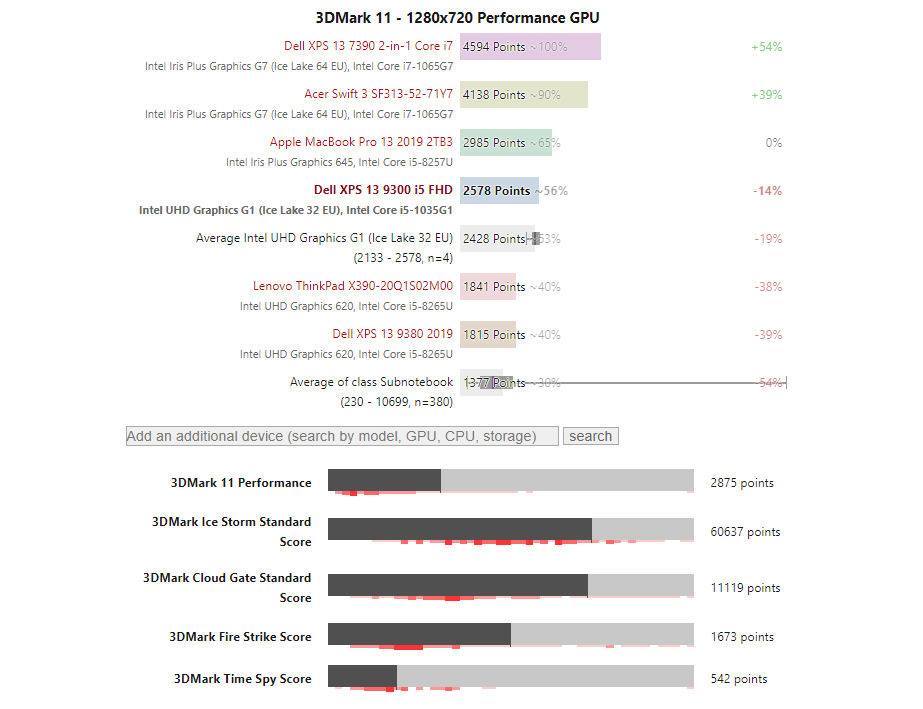
Tiếng ồn hệ thống – gần như không có
Trái ngược với các model trước đây, Dell hiện sử dụng giải pháp làm mát đối xứng với hai quạt nhỏ. Nhìn chung, XPS 13 9300 mới là một máy tính xách tay rất yên tĩnh, thường hoàn toàn im lặng trong các tình huống hàng ngày. Khối lượng công việc vừa phải cũng chỉ gây ra tiếng động rất nhỏ, không gây chú ý trong một môi trường làm việc bình thường. Chỉ khi stress test hoặc chơi các game nặng, bạn mới có thể nghe rõ tiếng của hai quạt. Tuy nhiên, chúng chỉ ở mức 32,4 dB, và chúng tôi không coi đó là tiếng ồn đáng kể.

Dường như Dell đã học được từ quá khứ khi nói về tiếng ồn hệ thống, và hãng đã thật sự thành công trong việc cải tiến hệ thống làm mát với tiếng ồn gần như không có trong các công việc hàng ngày.
Nhiệt độ
XPS 13 9300 có thể khá ấm khi tải và chúng tôi đo được đến 50° C ở khu vực bàn phím trung tâm phía trên. Cả phần kê tay và phần đáy máy vẫn mát hơn đáng kể, vì vậy vẫn có thể sử dụng thiết bị trên đùi. XPS 13 9300 không có vấn đề về nhiệt độ gây khó chịu trong các tình huống hàng ngày.

Loa ngoài
Hai loa âm thanh nổi rất tốt, đặc biệt đối với một thiết bị nhỏ gọn như XPS 13. Âm thanh rất lớn và đủ vang khi bạn xem video hoặc phim, chỉ có âm bass rất hạn chế. Việc nghe nhạc stream thì sẽ không vấn đề gì nhưng nó sẽ không thể làm hài lòng những đôi tai khó tính.
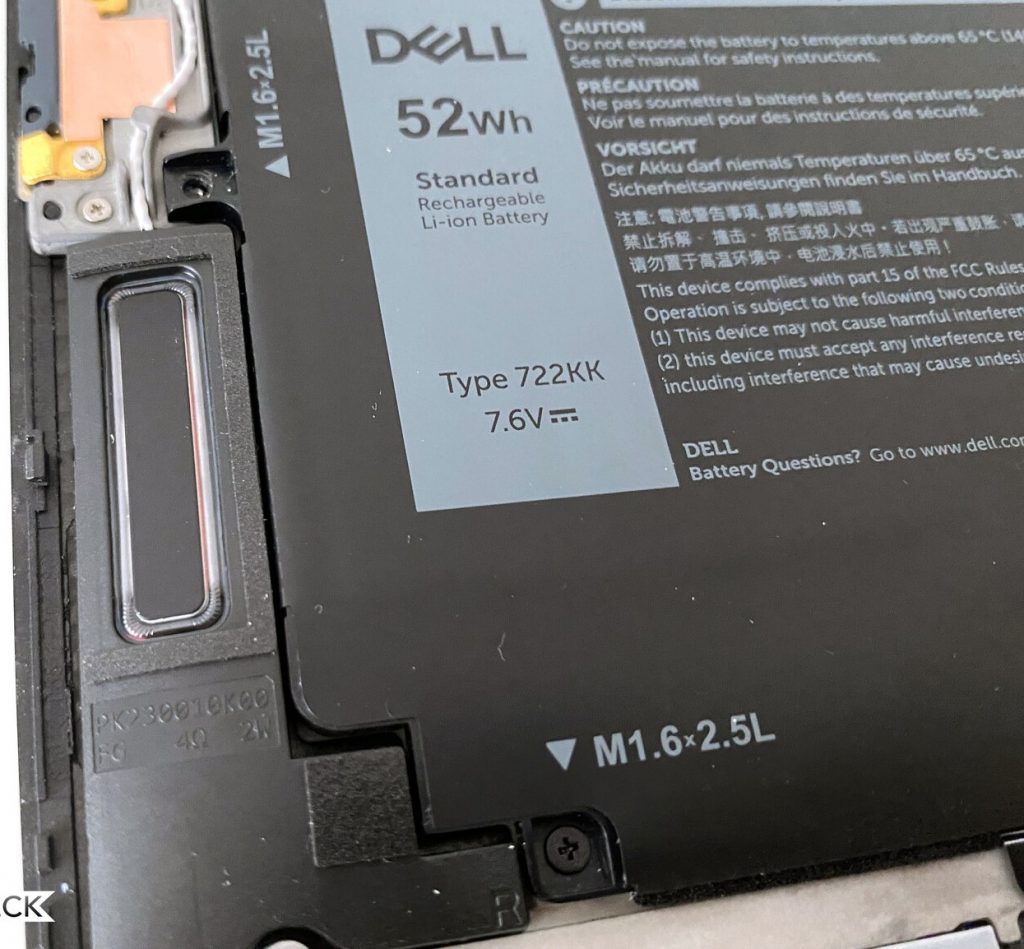
Âm thanh trong các cuộc gọi hội nghị rất thuyết phục với giọng nói rõ ràng và micro thu âm rất tốt trong suốt quá trình.
Vẫn còn một chút lo lắng về việc jack tai nghe được gắn ở phần vỏ đáy máy mà không có cáp kết nối với mainboard. Không biết về lâu về dài nó có vấn đề gì về độ bền hay không.
Mức tiêu thụ năng lượng
XPS 13 9300 là một máy tính xách tay có pin rất trâu bò với khối lượng công việc nhẹ, nhưng bạn nên để ý một chút với đèn bàn phím. Nó tăng mức tiêu thụ thêm 1,8W ở mức 1 và 1,5W ở mức hai. Điều này có thể gây ảnh hưởng một chút, đặc biệt nếu bạn đang đi trên đường mà không có khả năng sạc thiết bị. Bộ sạc 45W là đủ vì mức tiêu thụ tối đa 50W được giới hạn trong một vài giây. Một bộ sạc với công suất khá nhỏ cũng có nghĩa là thời gian sạc sẽ lâu, phải mất tới 161 phút để sạc đầy XPS 13 9300. Điều này hơi gây thất vọng vì cổng USB-C cung cấp khả năng sạc nhanh hơn nhiều, nhưng Dell vẫn cố tình giới hạn cục sạc đi kèm ở mức 45W vì một lý do nào đó (hạn chế chai pin chăng?).
Thời lượng pin
Dung lượng pin vẫn là 52 Wh, và thời gian sử dụng pin vẫn rất tốt. Thử nghiệm giả lập lướt web với WLAN, thiết bị đạt được 8,5 giờ với độ sáng màn hình tối đa. Thử nghiệm phát video liên tục ở độ sáng 150 nits, XPS 13 9300 thậm chí còn duy trì được tới 14,5 giờ.
Chúng ta hy vọng thời lượng pin tương tự với tùy chọn màn hình cảm ứng 1200p, chỉ có màn hình 4K UHD sẽ tiêu thụ nhiều năng lượng hơn đáng kể.
KẾT LUẬN – XPS 13 9300 nhìn chung tốt hơn trước, nhưng cũng đắt hơn
Nhìn chung, XPS 13 9300 mới để lại ấn tượng rất tốt trong bài đánh giá. Vỏ máy được chế tạo tốt, cực kỳ nhỏ gọn và cứng cáp. Màn hình matte tỷ lệ 16:10 rất đẹp, tuy nhiên nó cần phải hiệu chỉnh lại một chút mới phát huy tối đa tiềm năng và hạn chế lớn nhất của nó là thời gian phản hồi chậm.
Hiệu suất vừa hơn lại vừa kém, vì hiệu suất CPU thấp hơn so với người tiền nhiệm. Đây chắc chắn không phải là một thay đổi lý tưởng, nhưng công bằng mà nói, hiệu năng của Core i5 vẫn sẽ là quá đủ cho nhiều người dùng, đặc biệt là khi kết hợp với SSD cực nhanh. Điểm hơn là hiệu suất của iGPU tăng lên đáng kể và tùy chọn Core i7 với iGPU Iris Plus Graphics G7 thậm chí còn nhanh hơn.
Dell XPS 13 9300 mới là một thiết bị kế thừa tuyệt vời dòng sản phẩm XPS danh tiếng. Chúng tôi đã không thấy bất kỳ nhược điểm nghiêm trọng nào trong quá trình đánh giá. Việc quay lại màn hình 16:10 là một động thái được đánh giá cao. Tuy nhiên thiết bị cũng có giá cao hơn trước (hơn khoảng $215, so sánh cùng phiên bản cơ sở).
Chúng tôi cũng sẽ sớm đánh giá XPS 13 9300 với Core i7 nhanh hơn và màn hình 4K UHD.















